Similar presentations:
Калькуляторы
1. Филиал федерального государственного бюджетного образовательного учреждения Высшего образования «Уфимский государственный
тема «Калькуляторы»Выполнил: студент гр. ГРЗ-18-13
А.А. Вильданов
Проверил: доцент
К.Ф. Габдрахманова
2. Запустить программу Калькулятор можно, выбрав одноименную команду в меню Стандартные стартового меню. Программа Калькулятор
3. Окно инженерного калькулятора Инженерные калькуляторы предназначены для научных и инженерных расчётов различной степени
4. Клавиши имеют интуитивно понятные обозначения. Так, кнопка (square root) означает "корень квадратный", кнопка 1/х используется
5. Программа WordPad поддерживает технологию вставки и внедрения объектов, причем при обмене данными между приложениями WordPad
6. Программа Блокнот Блокнот – это простейший текстовый редактор, который можно использовать в качестве удобного средства
7. Абзац является минимальным элементом форматирования. Здесь можно задать следующие параметры: • величину отступа от левого поля;
8. Графический редактор Paint Графическими редакторы называют, предназначенные для создания и редактирования изображений. Редактор
9. Стандартные – Paint. В состав элементов управления рабочего окно программы Paint, кроме строки меню, входят панель
10. Paint Paint – простейший растровый графический редактор, предназначенный для создания, просмотра, правки, сохранения и печати
11. Стили
12. Содержание
1.Создание стиля2.Колонтитулы
3.Сноски
4.Параметры страницы
5.Многоколонный текст
13. Создание стиля
ввести имя новогостиля;
выбрать стиль, на
котором будет
основываться ваш
новый стиль;
щелкнуть на кнопке
Формат и установить
формат шрифта,
абзаца, полей, язык
текста абзаца;
щелкнуть по кнопке
ОК.
14. Список доступных стилей
15. Колонтитулы
– это текст или графическое изображение,помещаемое на каждой странице публикации вверху или
внизу ее.
16. Для создания разных колонтитулов необходимо
щелкнуть на строке меню на
вкладку «вставка», на панели
инструментов найти вкладки
«верхний колонтитул» и «нижний
колонтитул»
• Щелкнуть на них, и выбрать нужный
колонтитул
17. Сноски
18. Установка параметров страницы
19. Многоколоночный текст
Тип. Указывает тип многоколонноготекста:
одна,
одинаковой
две,
ширины,
три
колонки
две
колонки
разной ширины.
Число столбцов. Позволяет точно
указать количество колонок.
Ширина и промежуток. Служит для
ввода
точных
размеров
каждой
колонки и расстояния между ними.
20. Для разбиения текста на разделы в Word необходимо
установить текстовый курсор встрок, перед которой должен стоять
ограничитель раздела;
выполнить
команду
Вставка
–
Разрыв;
в одноименном диалоговом окне
установить флажок
На текущей
странице в поле Начать раздел. В
тексте
появится
двойная
пунктирная черта – ограничитель
раздела.

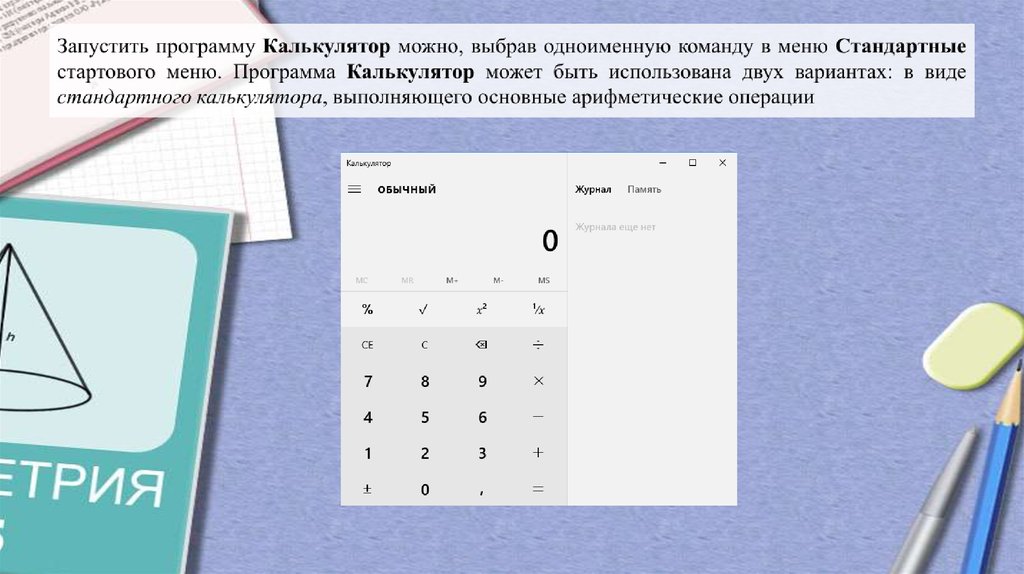
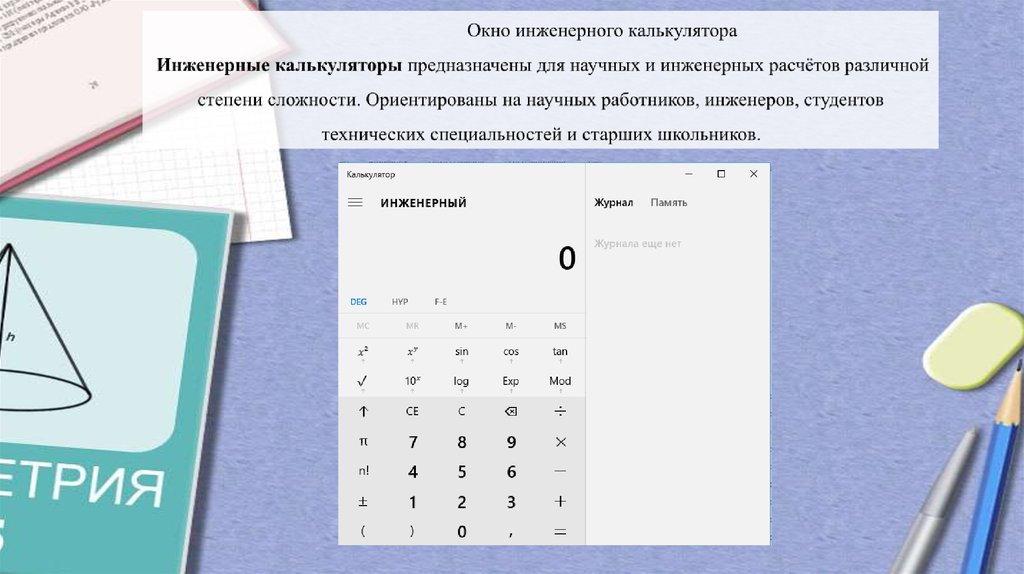



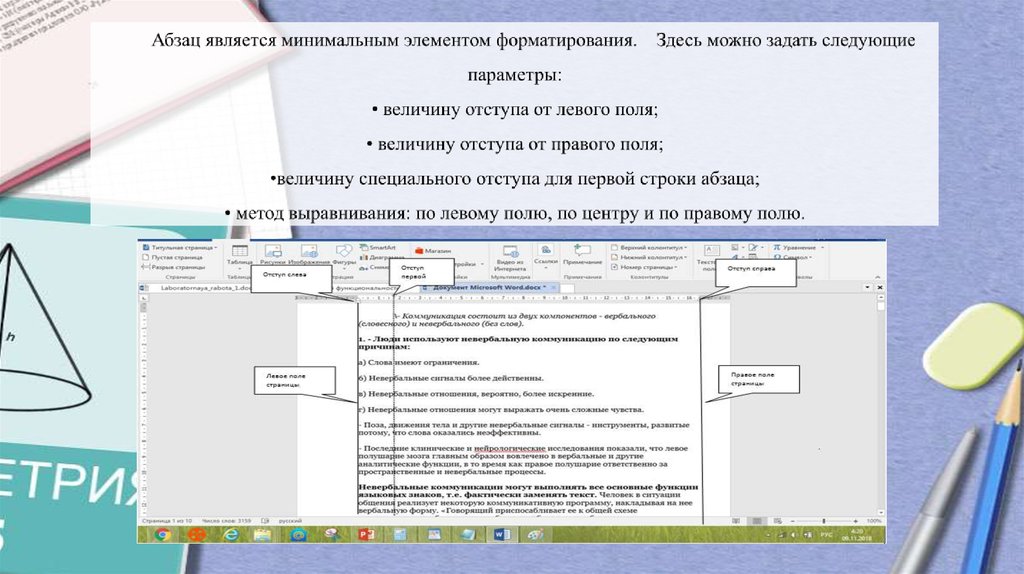
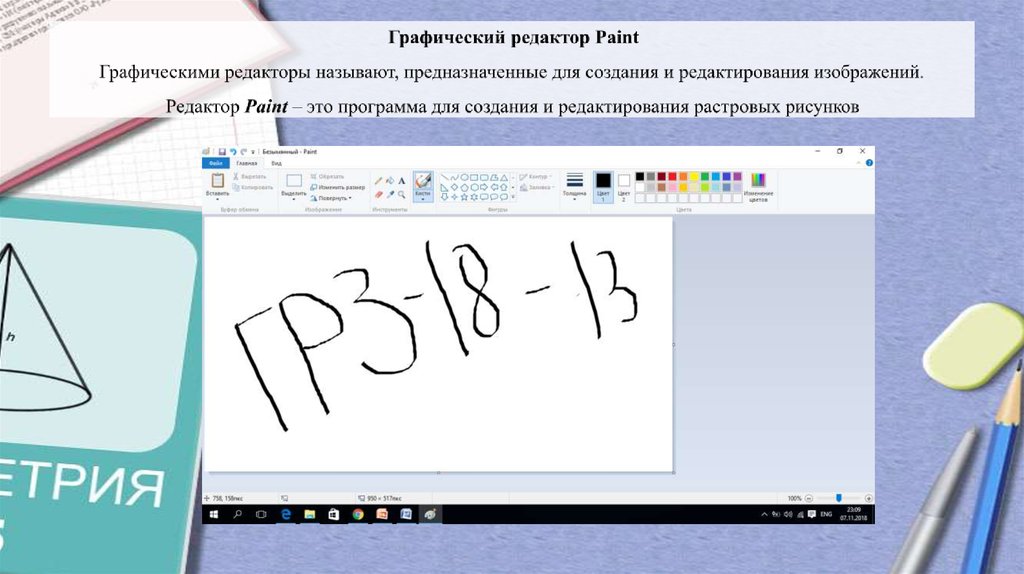

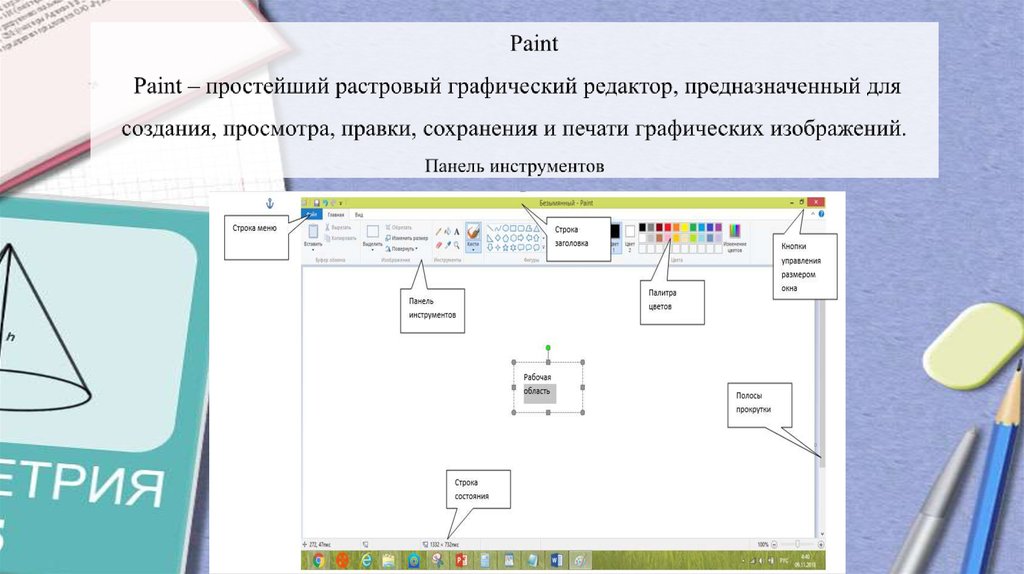

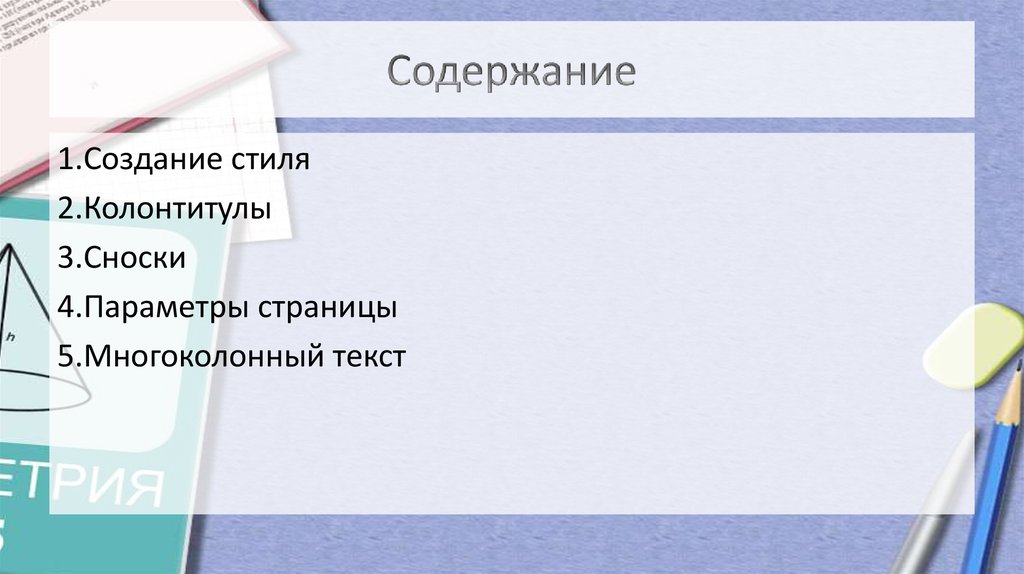



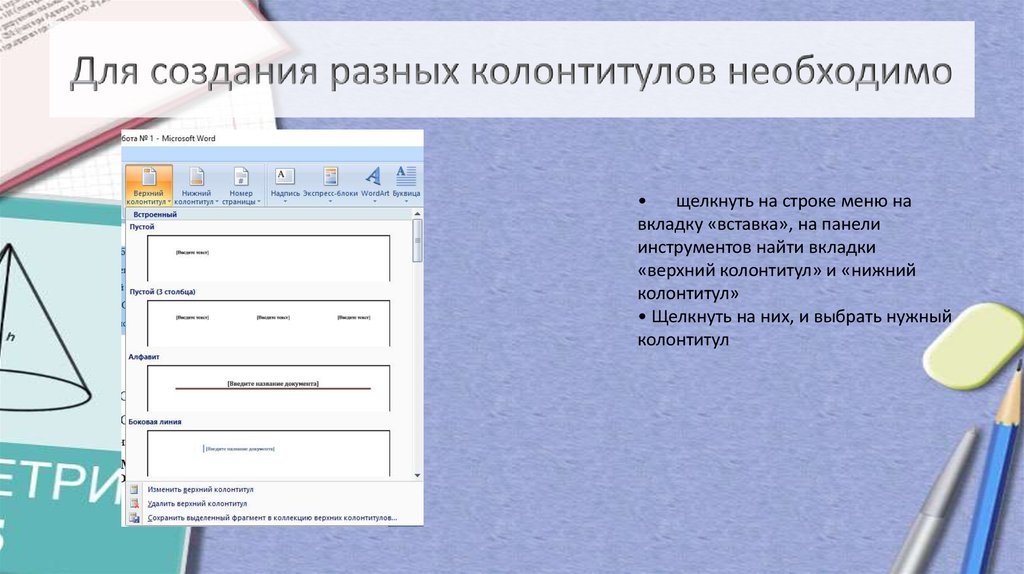

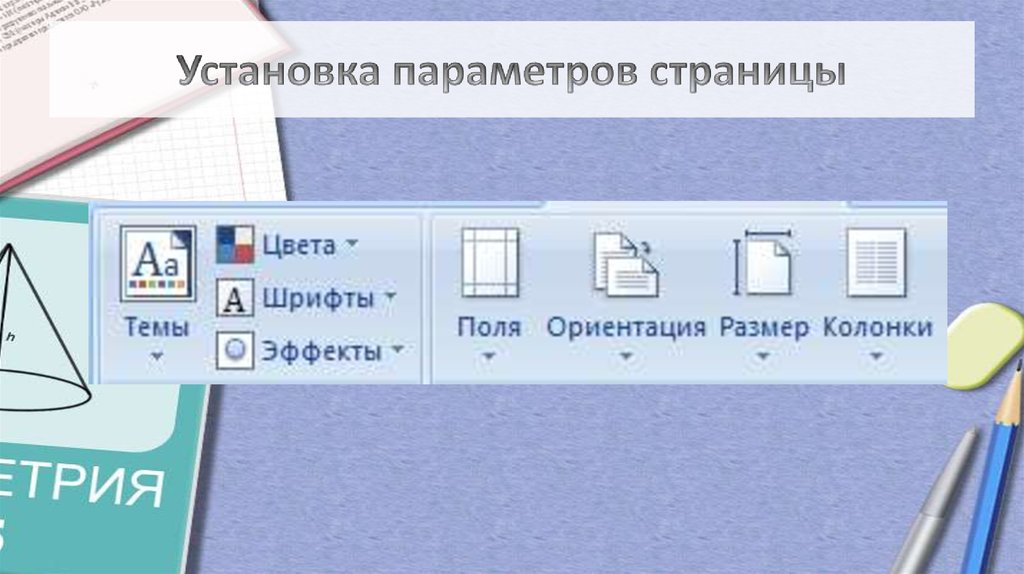
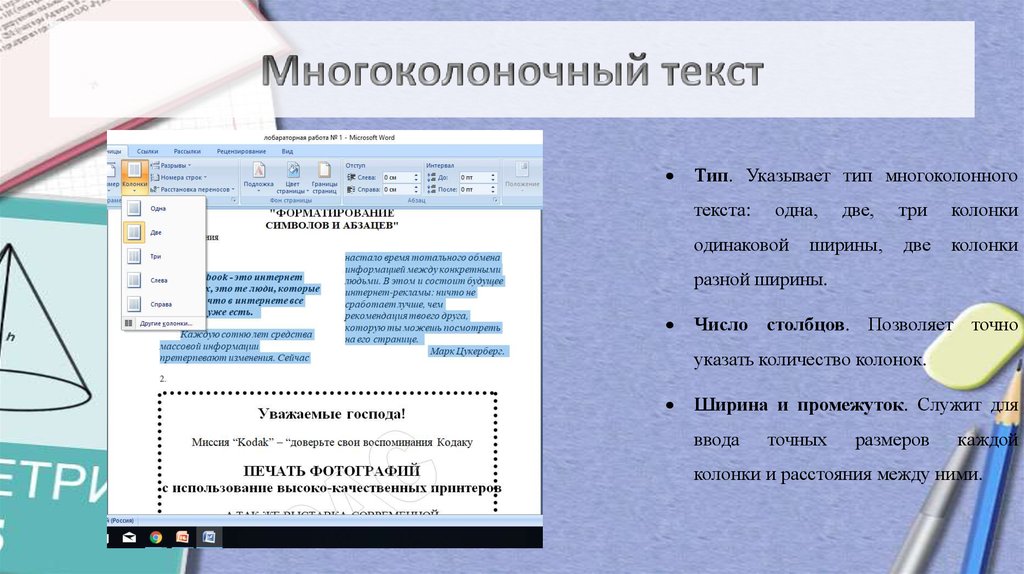
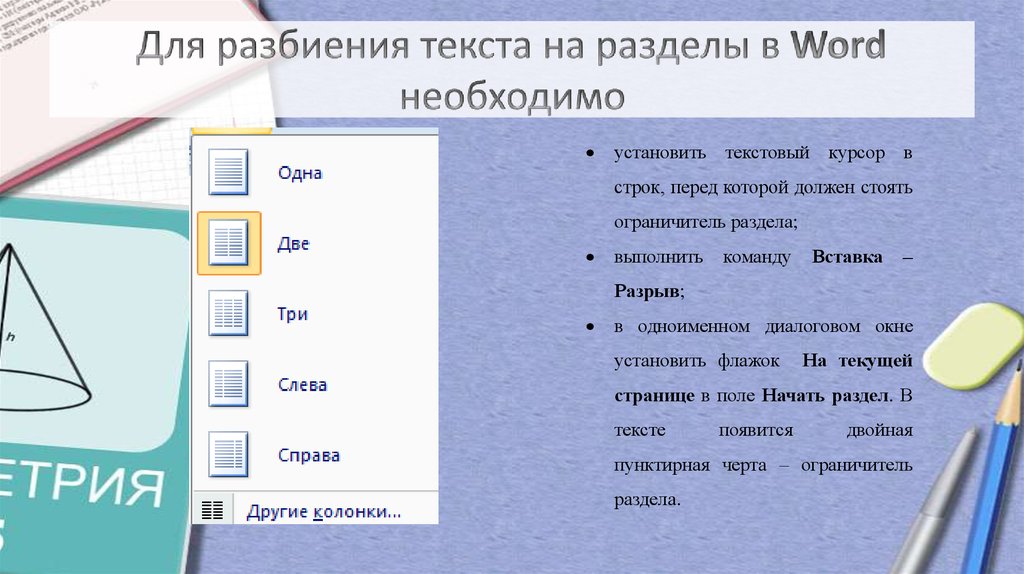

 software
software








